На главную > Текущее обслуживание > Проверка устройства Brother > Проверка выравнивания печатающей головки устройства Brother
Проверка выравнивания печатающей головки устройства Brother
Если после транспортировки устройства напечатанный текст выглядит размытым или изображения стали блеклыми, выполните выравнивание печатающей головки.
Перед настройкой выравнивания печати выполните проверку качества печати, нажав  .
.
- Нажмите
 .
. - Нажмите [Далее].
- Нажмите [Да] после появления на ЖК-дисплее сообщения с подтверждением о завершении проверки качества печати.
- Выберите формат бумаги, которая будет использована при печати листа для проверки.
- Нажмите [Базовое выравнивание] или [Дополнит. выравнивание]
- Загрузите бумагу указанного формата в лоток, а затем нажмите [Старт].Устройство напечатает лист для проверки.
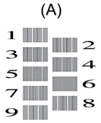
- Для рисунка (A) нажимайте
 или
или  , чтобы отобразить номер пробного оттиска с наименее видимыми вертикальными полосами (1–9), а затем нажмите этот номер (в примере выше наилучшим вариантом является ряд под номером 6). Нажмите [ОК].
, чтобы отобразить номер пробного оттиска с наименее видимыми вертикальными полосами (1–9), а затем нажмите этот номер (в примере выше наилучшим вариантом является ряд под номером 6). Нажмите [ОК]. Повторите это действие для остальных рисунков.

Если калибровка печати не настроена должным образом, текст выглядит смазанным или искривленным, как в следующем примере:
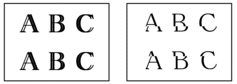
После настройки калибровки печати текст выглядит так:
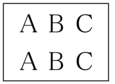
- Нажмите
 .
.
Эта страница была полезной?



